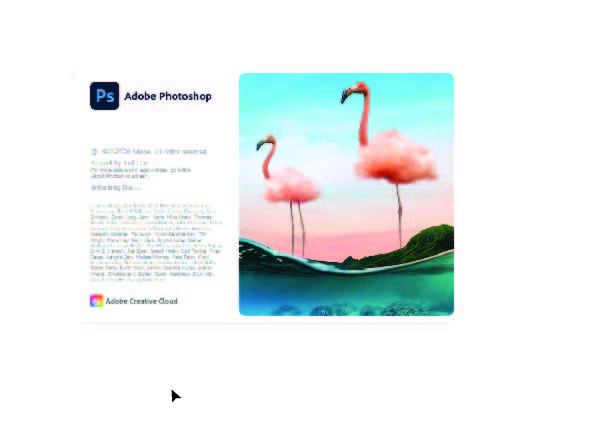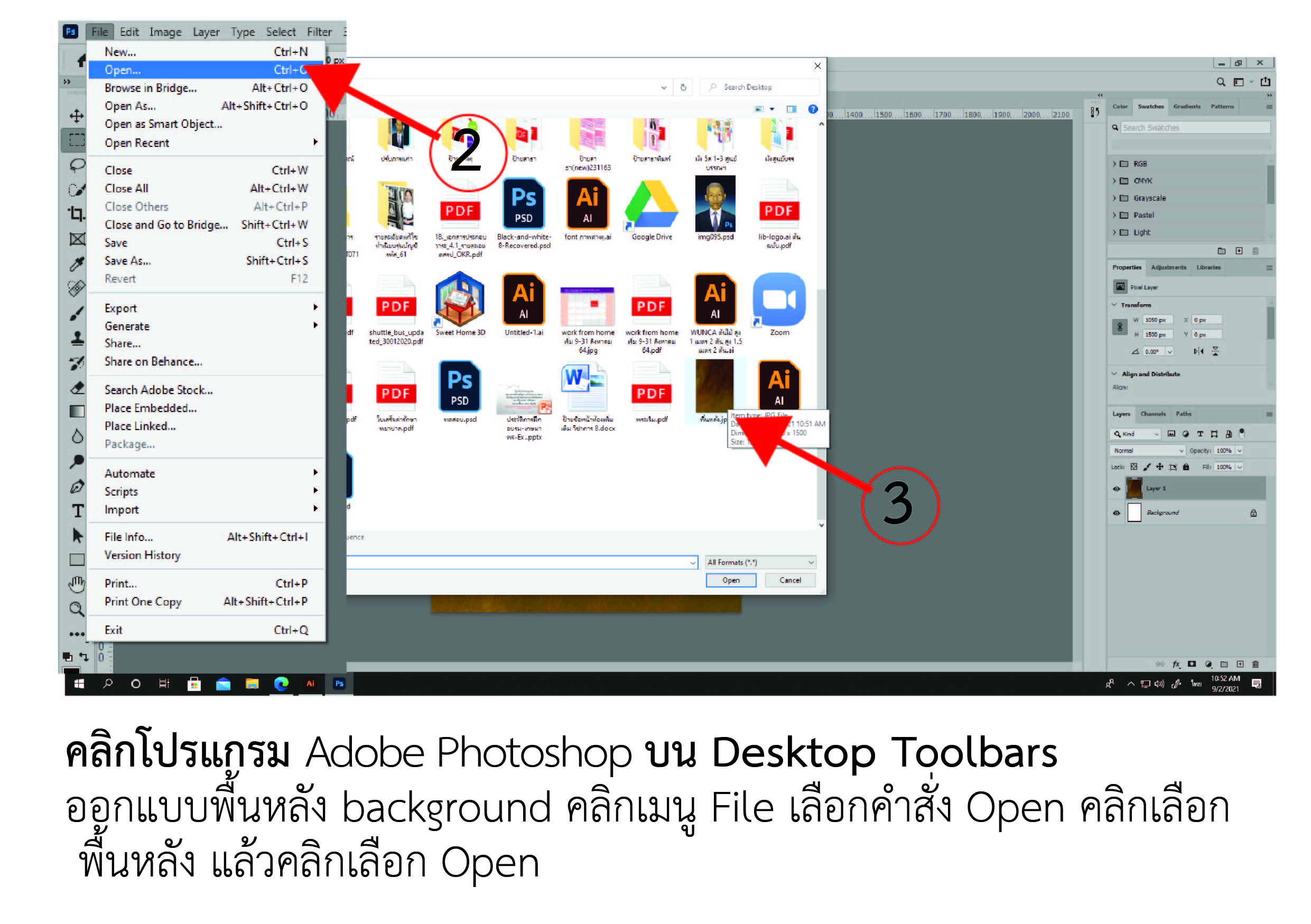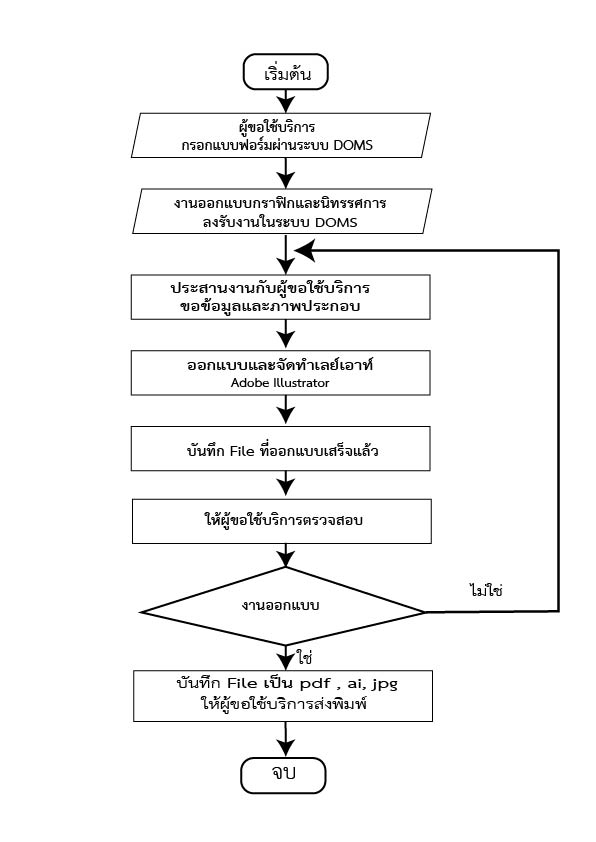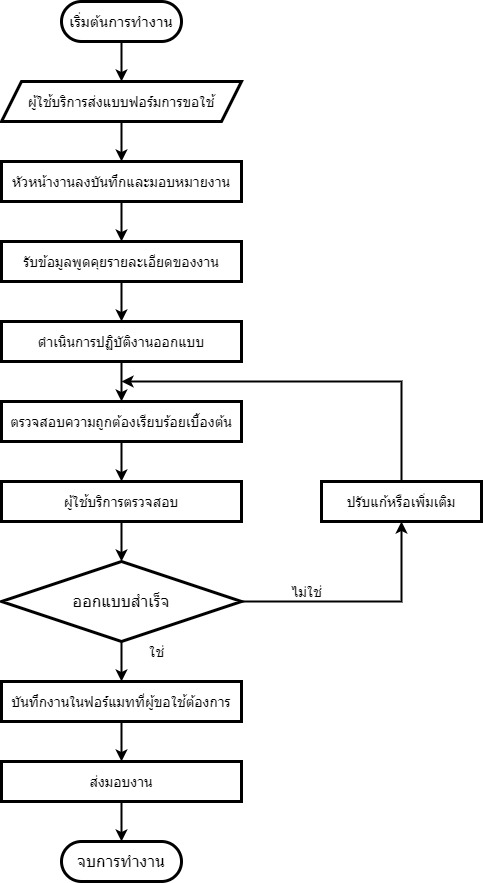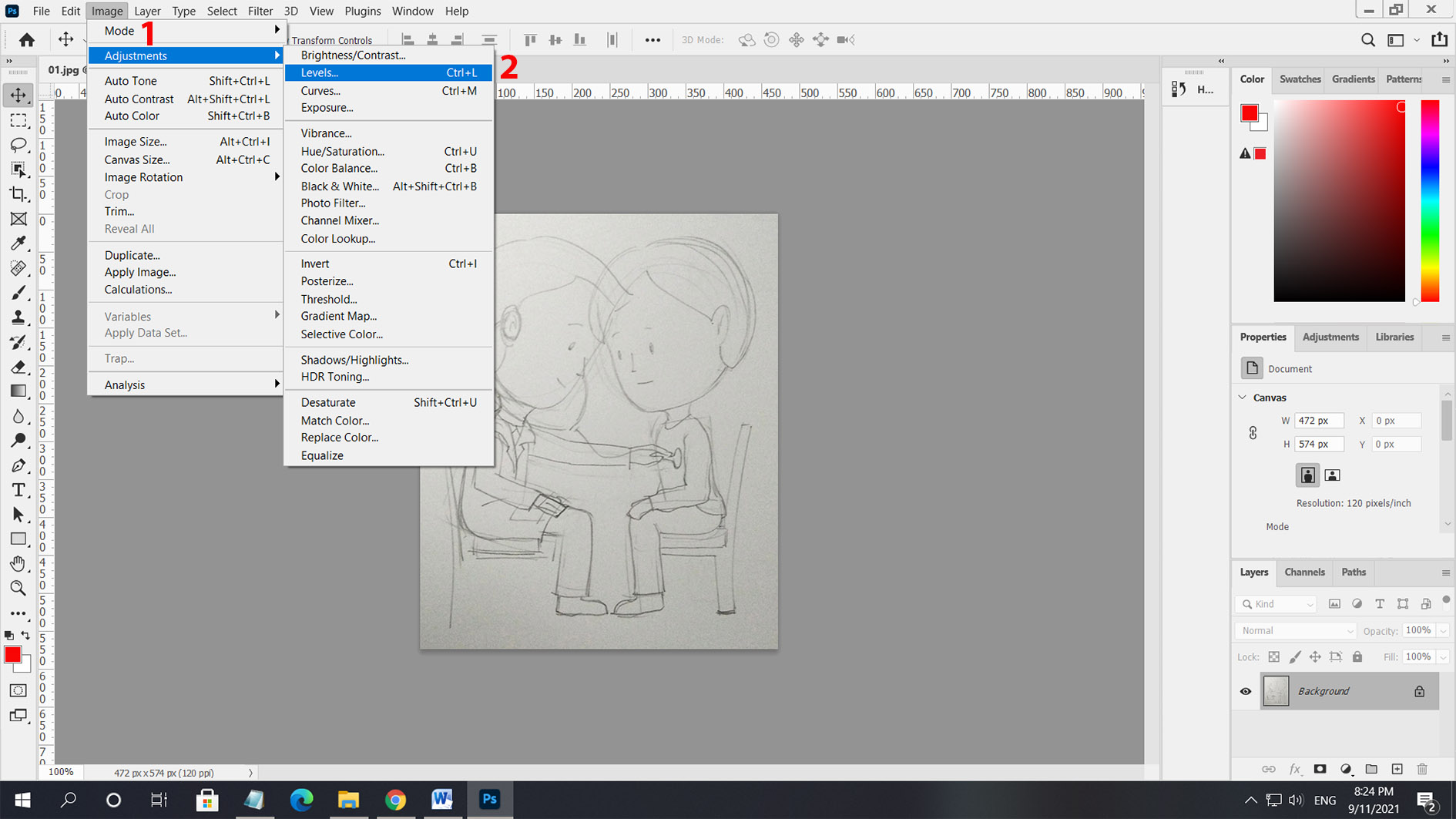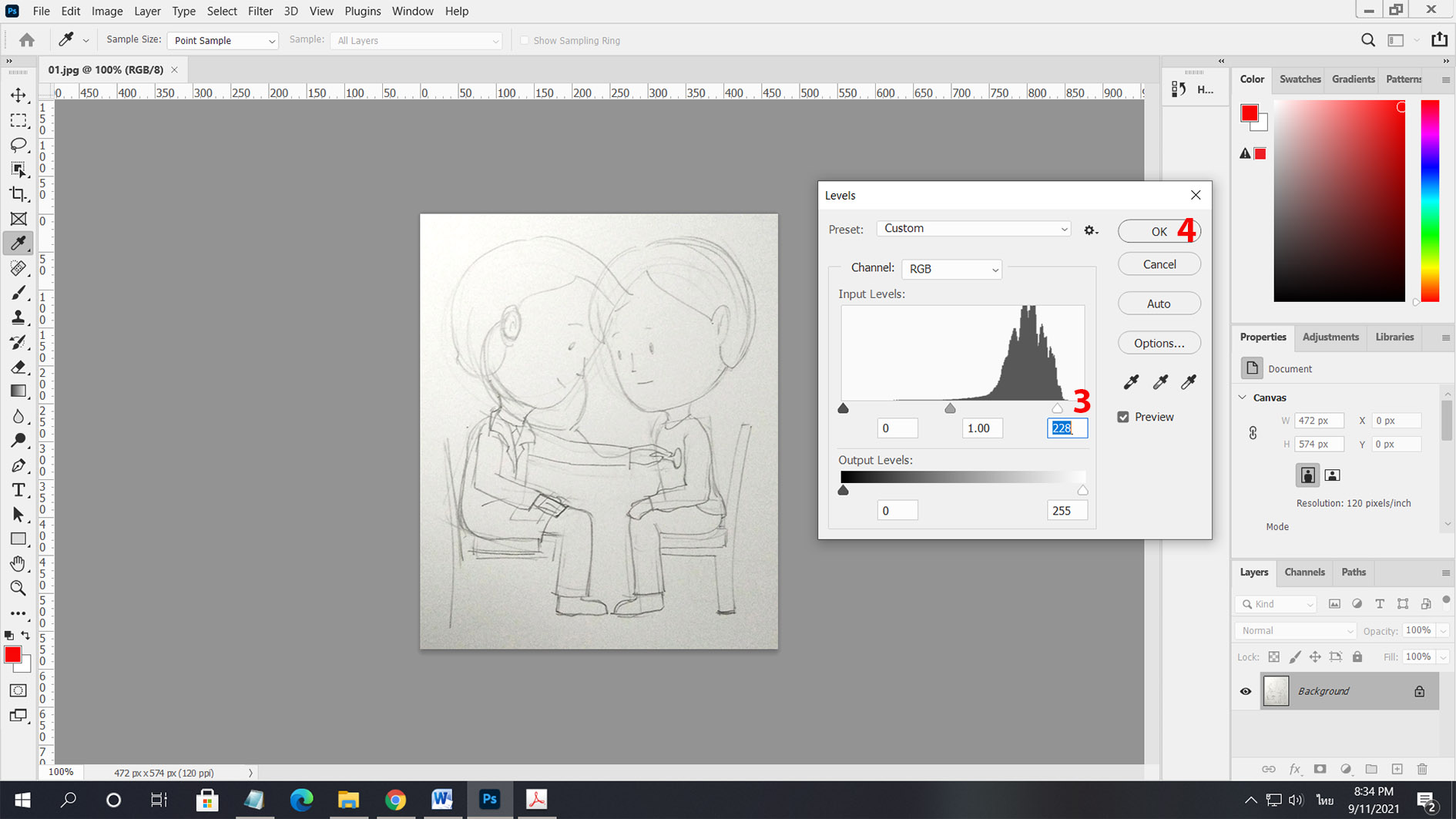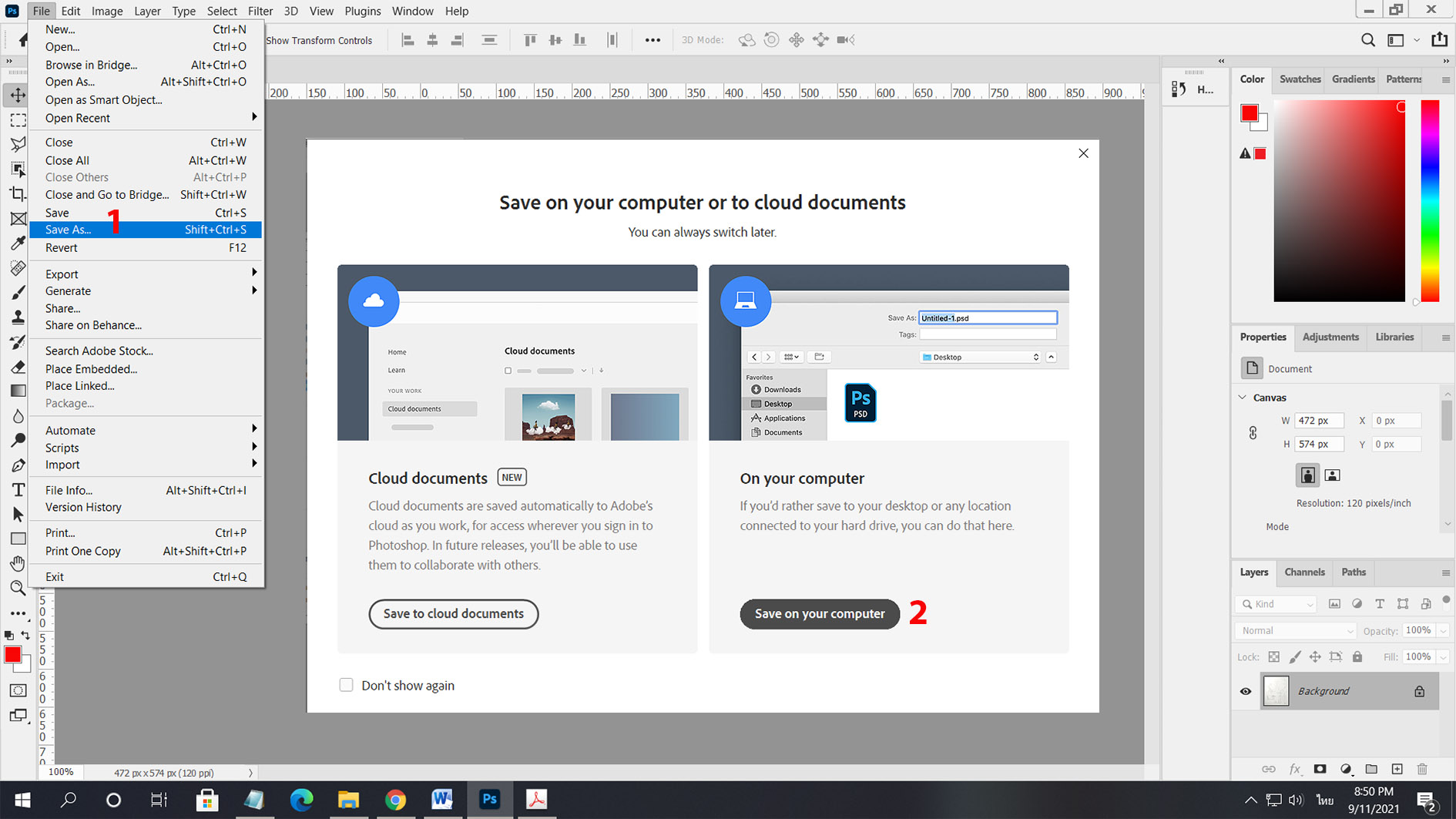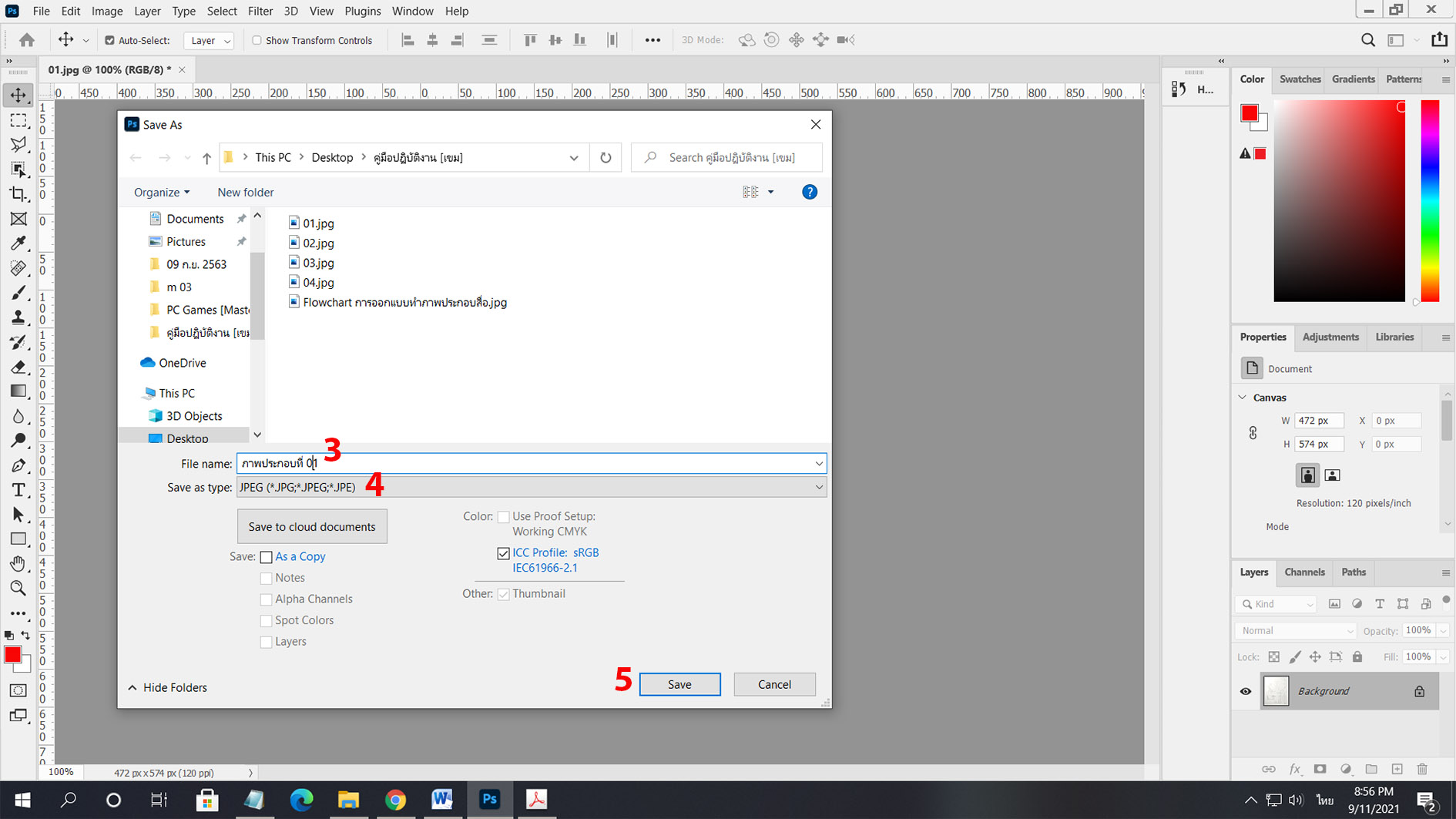ผังงานและขั้นตอนการปฏิบัติงาน
ผังงานการออกแบบสื่อนิทรรศการด้วยโปรแกรม Adobe Illustrator และ Adobe Photoshop
ขั้นตอนการออกแบบสื่อนิทรรศการด้วย
โปรแกรม Adobe Illustrator และ Adobe Photoshop
ผู้เขียนคู่มือได้ใช้ความรู้ ความสามารถและประสบการณ์จากการทํางาน 23 ปี สามารถออกแบบชุดนิทรรศการได้หลาย ๆ หน้าได้โดยการเปิดเพียงครั้งเดียว สามารถสร้างงานที่มีรูปเดียวกัน รวดเร็ว สวยงามตามแบบที่กําหนดไว้ โดยได้อธิบายขั้นตอนการออกแบบผลิตสื่อนิทรรศการอย่างละเอียด เพื่อเป็นแนวทางในการปฏิบัติงานและยังส่งเสริมการให้การปฏิบัติงานมีประสิทธิภาพมากยิ่งขึ้นต่อไป
1. ขั้นตอนการนําภาพทั้งหมดมาปรับตกแต่ง เช่น ภาพพื้นหลัง ภาพคน รีทัช ด้วยโปรแกรม Adobe Photoshop เพื่อนําไปใช้ในโปรแกรมออกแบบหลัก
2. ขั้นตอนการสร้างพื้นที่ทํางาน จํานวนหน้า บนโปรแกรม Adobe Illustrator ซึ่งเป็นโปรแกรมหลักในการออกแบบทั้งหมด
3. การเปิดและการกําหนดค่าต่างๆ เปิดโปรแกรม Adobe Illustrator โดยคลิกที่ Programs Adobe Illustrator ดับเบิ้ลคลิก
4. เข้าสู่โปรแกรม Adobe Illustrator คลิก Icon บน Desktop Toolbars
การเตรียมภาพ background และตกแต่งภาพ ออกแบบสื่อนิทรรศการด้วยโปรแกรม Adobe Photoshop